1.概述
在【管理系统 > 地图配置】页面,您可以更新地图数据,包括新增子地图数据、更新已有的地图数据、重置地图数据、删除地图数据、同步地图数据。
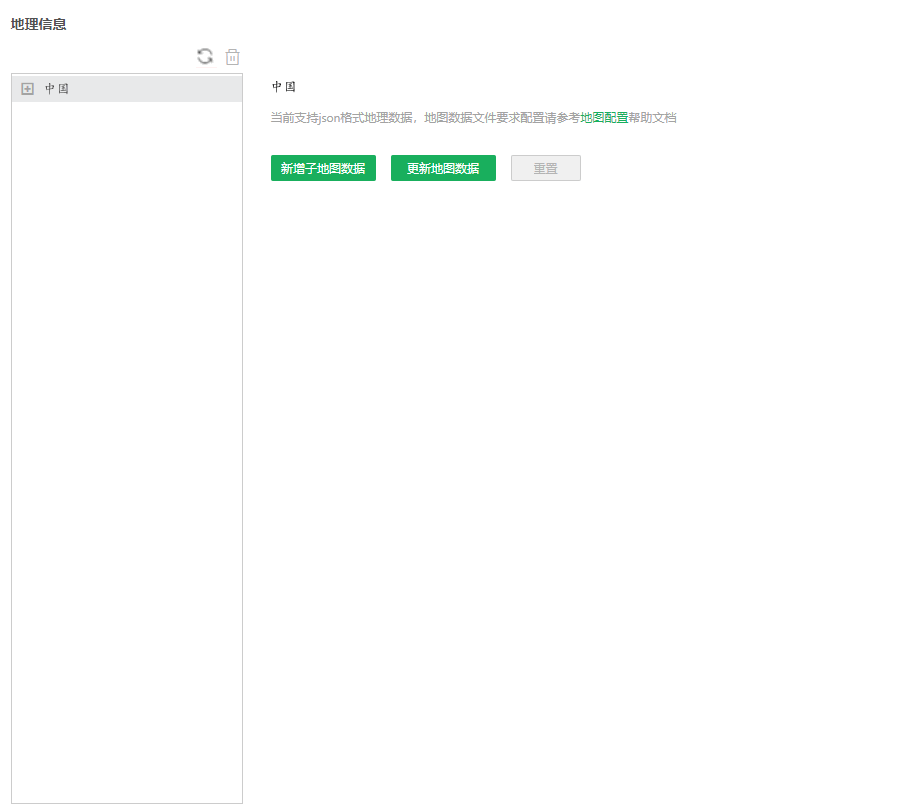
其中新增子地图数据、更新地图数据都需要按照产品要求上传 .json格式的地图数据,同步地图数据需要先获取其他节点的IP。
常见的地图数据格式有.geojson、.shp,如果地图数据格式为.geojson,请参考1.1。如果地图数据格式为.shp,请参考1.2。
1.1 地图数据格式转换(.json)
如果下载的地理数据为geojson格式,则只需要按以下步骤简单修改即可完成。
1)准备.json格式的geojson地图数据,举例需要新增一个省份“山东2”,下载下来的数据如下
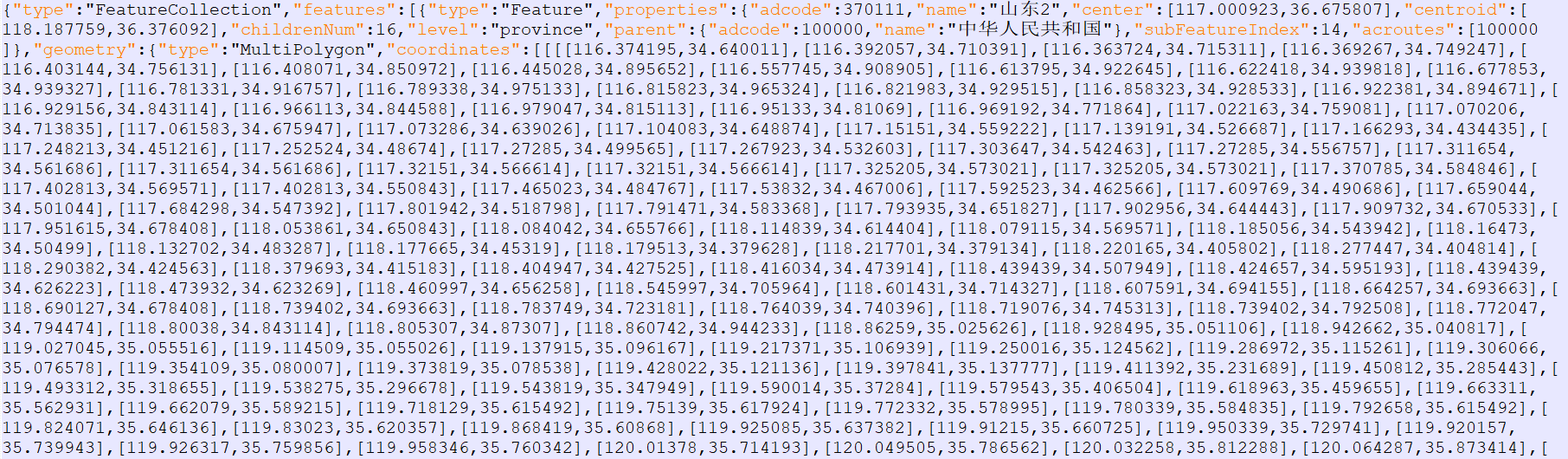
2)修改“properties”中的“name”属性,并添加id属性。name为区域的名称(这里举例为“山东2”),id为唯一编号,需要保证id不重复。
"properties":{"name":"山东2","id":"113123"}
注意,“properties”中必须要保证有“name”和“id”属性。
3)将文件名修改为{name}-geo,name为文件中的name属性。这里文件名即为“山东2-geo”。
4)创建文件夹“山东2”,并将“山东2-geo.json”文件放到文件夹中,并压缩文件夹为“山东2.rar”文件。
5)其余步骤参照本章节1.3及以后的内容即可。
1.2 地图数据格式转换(.shp)
1.2.1 准备工作
•准备.shp格式的地图数据,并且已了解.shp地图数据中值唯一属性,如id、name。
•下载地图数据转换工具YHMapDataParser.jar,用于将.shp格式的数据转换为json格式。
•将下载好的“中国省级行政区划_shp.zip”地图数据解压。
•在解压后的文件目录下新建idName.properties文件,在文件中添加上地图数据中值唯一的id、name属性。如果用户需要转换生成的shp2json文件夹下生成本地化的Excel文件,请添加参数needLocal=true。
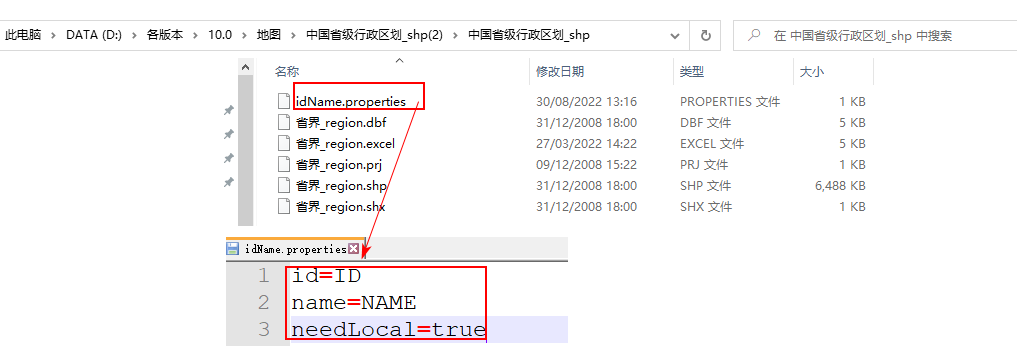
1.2.2 操作步骤
方式一:界面方式转换
1)双击打开ParseGeoData-1.0-SNAPSHOT.jar工具,点击“Shp->geoJson &localExcal”按钮,再在弹出的对话框中选择解压后的文件夹“D:\各版本\10.0\地图\中国省级行政区划_shp”,或者直接在后面的输入框中填写解压后的文件夹路径。
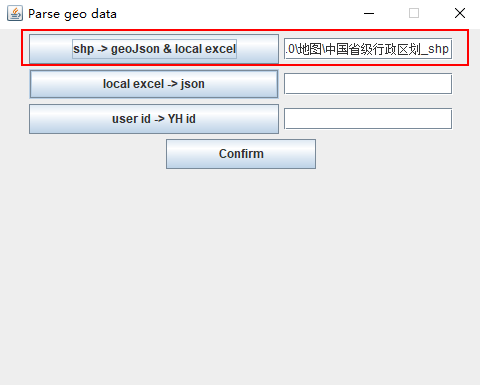
2)点击“Confirm”按钮,按钮颜色变深,待颜色恢复变浅后,会生成“shp2json”文件夹,文件夹中包含转换生成的“省界_region-geo.json、省界_region.xlsx”文件。

3)为便于用户切换产品语言时,地图数据中的语言也相应的变化,请分别在zh_CN、en_US、jp_JP列补充对应的本地化信息。
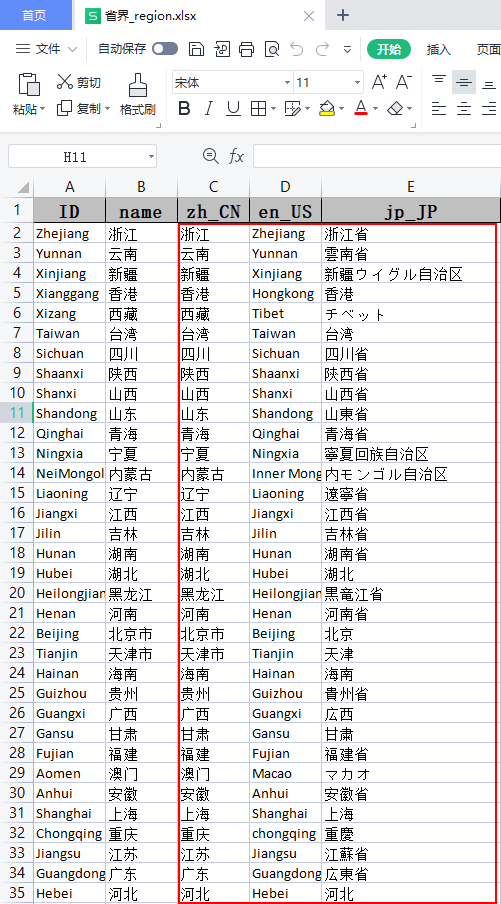
4)点击local excel -> json按钮,再在弹出的对话框中选择解压后的文件夹“D:\各版本\10.0\地图\中国省级行政区划_shp”,或者直接在后面的输入框中填写解压后的文件夹路径。
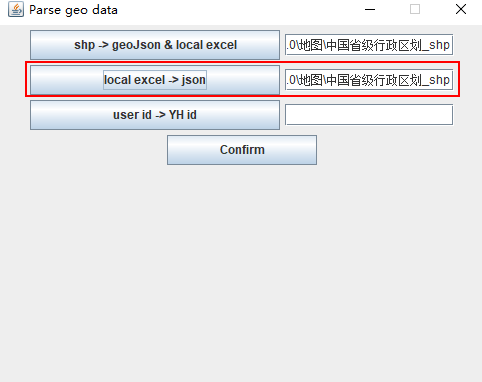
5)点击“Confirm”按钮,按钮颜色变深,待颜色恢复变浅后,会生成“excel2json”文件夹,文件夹中包含转换生成的“省界_region-geo.json、省界_region.alias”文件。

6)为便于更好的理解地理数据,建议用户将shp2json、excel2json文件夹命名为有意义的名称如中国,再压缩为.zip文件。
方式二:后台方式转换
1)在cmd窗口中输入命令,java -jar YHMapDataParser.jar --help,查看帮助说明。
jarName.jar:地图转换工具jar包名称,即YHMapDataParser.jar。
path:地图数据文件压缩包文件路径。
Type:转换数据格式类型,不同值的说明参考提示即可。
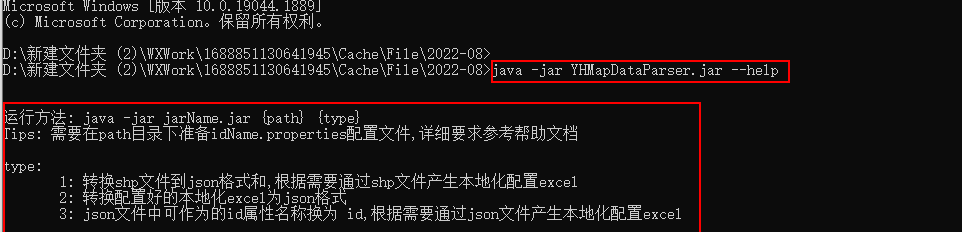
2)输入命令:java -jar YHMapDataParser.jar D:\各版本\10.0\地图\中国省级行政区划_shp 1,界面返回以下信息,同时D:\各版本\10.0\地图\中国省级行政区划_shp目录下生成“shp2json”文件夹,文件夹中包含转换生成的“省界_region-geo.json、省界_region.xlsx”文件。
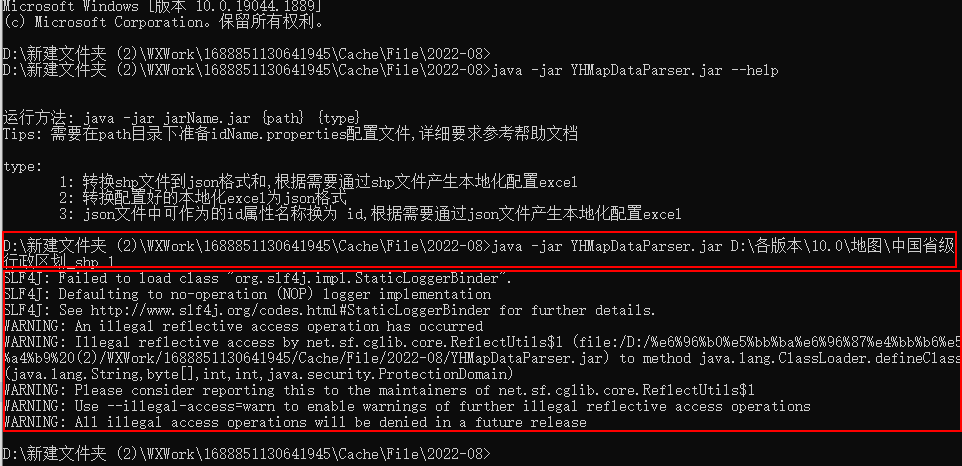

3)为便于用户切换产品语言时,地图数据中的语言也相应的变化,请分别在zh_CN、en_US、jp_JP列补充对应的本地化信息。
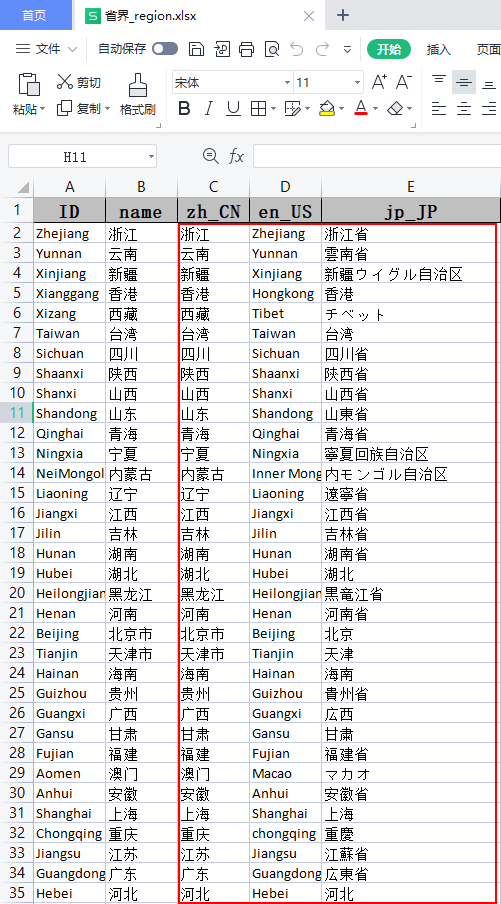
4)输入命令:java -jar YHMapDataParser.jar D:\各版本\10.0\地图\中国省级行政区划_shp 2,界面返回以下信息,同时D:\各版本\10.0\地图\中国省级行政区划_shp目录下生成“excel2json”文件夹,文件夹中包含转换生成的“省界_region-geo.json、省界_region.alias”文件。
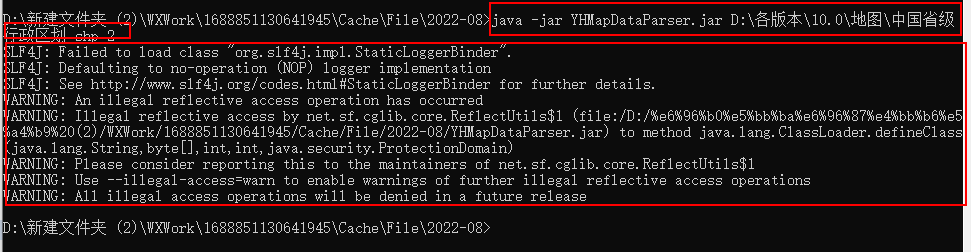

5)为便于更好的理解地理数据,建议用户将shp2json、excel2json文件夹命名为有意义的名称如中国,再压缩为RAR4或ZIP文件。
1.3 新增子地图数据
如需要新增上海市的各个街道地图数据,按照市-区地理级别组织,如下图所示。

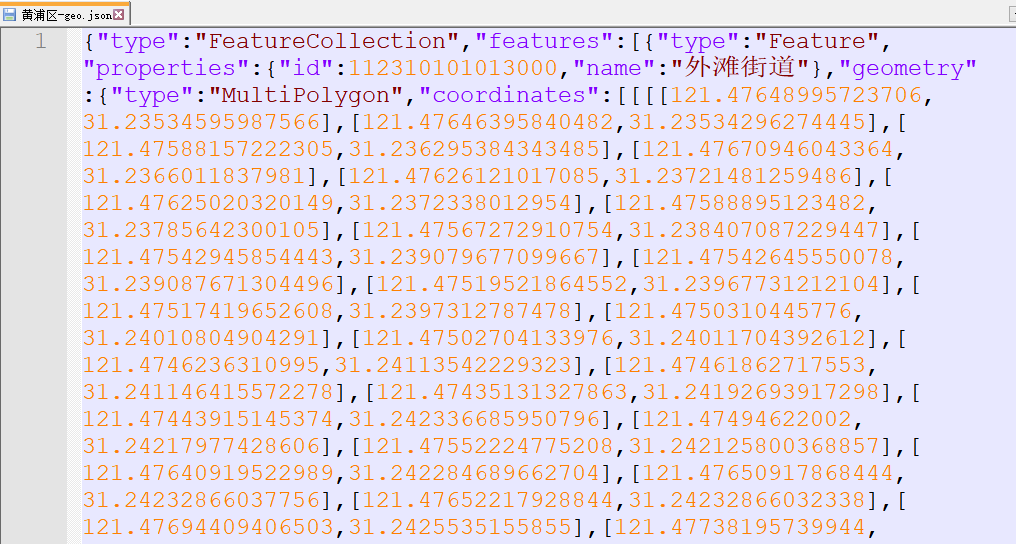
1)在左侧地图目录结构选中“中国”,点击新增子地图数据。
2)在打开的对话框中,选中准备好.json数据“上海”压缩包,弹出地理数据对话框。
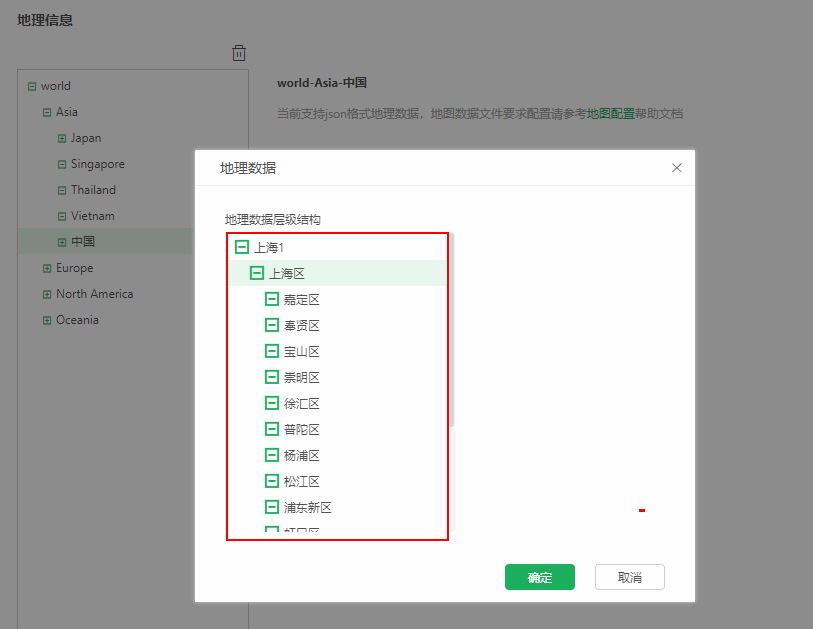
3)在地理数据对话框中点击确定后,弹出地理层级对话框,默认已填写第1~3层地理层级,此处第4层填写为街道。
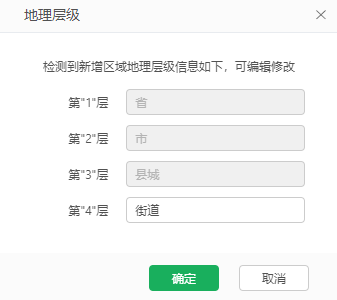
4)点击左侧新增的“上海1 自定义”子地图目录,加载显示上海子层级的地图数据。
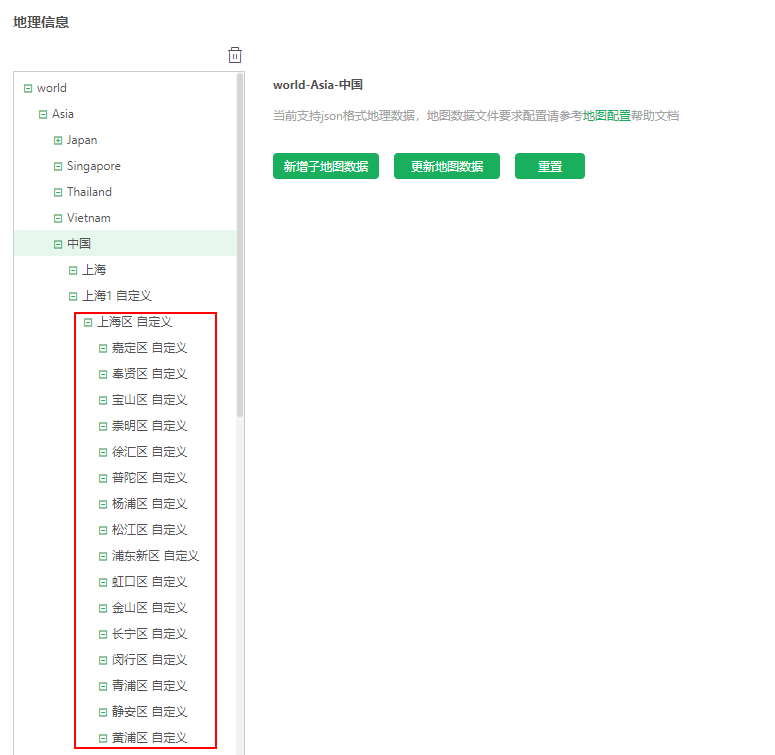
5)地图应用。
在地图【图形 > 地图设置】中,取消选中的自动,修改地图范围为“中国”,展示层级为“街道”。
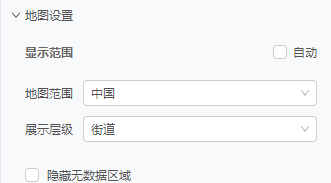
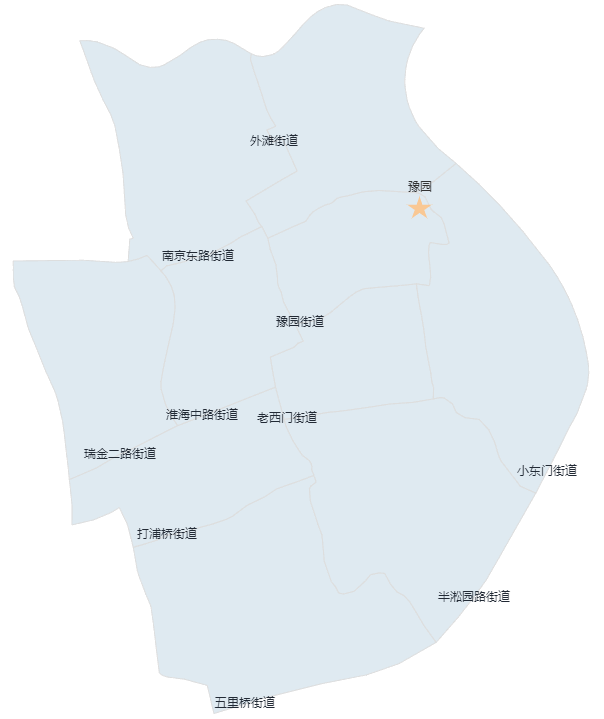
1.4 更新地图数据
1)在左侧地图目录结构选中中国,更新地图数据。
2)在打开的对话框中选中准备好.json数据中国压缩包,弹出地理数据对话框。
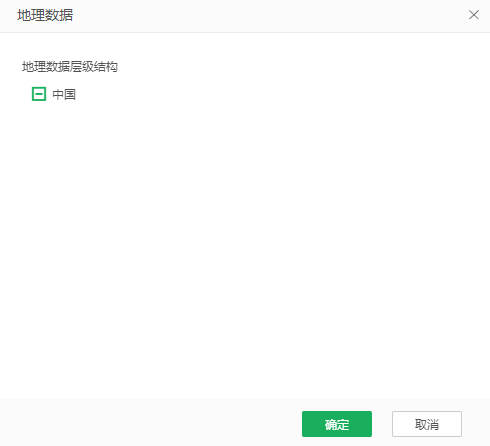
3)在地理数据对话框中点击确认后,左侧地图目录中加载显示更新地图数据。
1.5 重置地图数据
1)在左侧地图目录结构选中用户修改后的中国,点击重置。
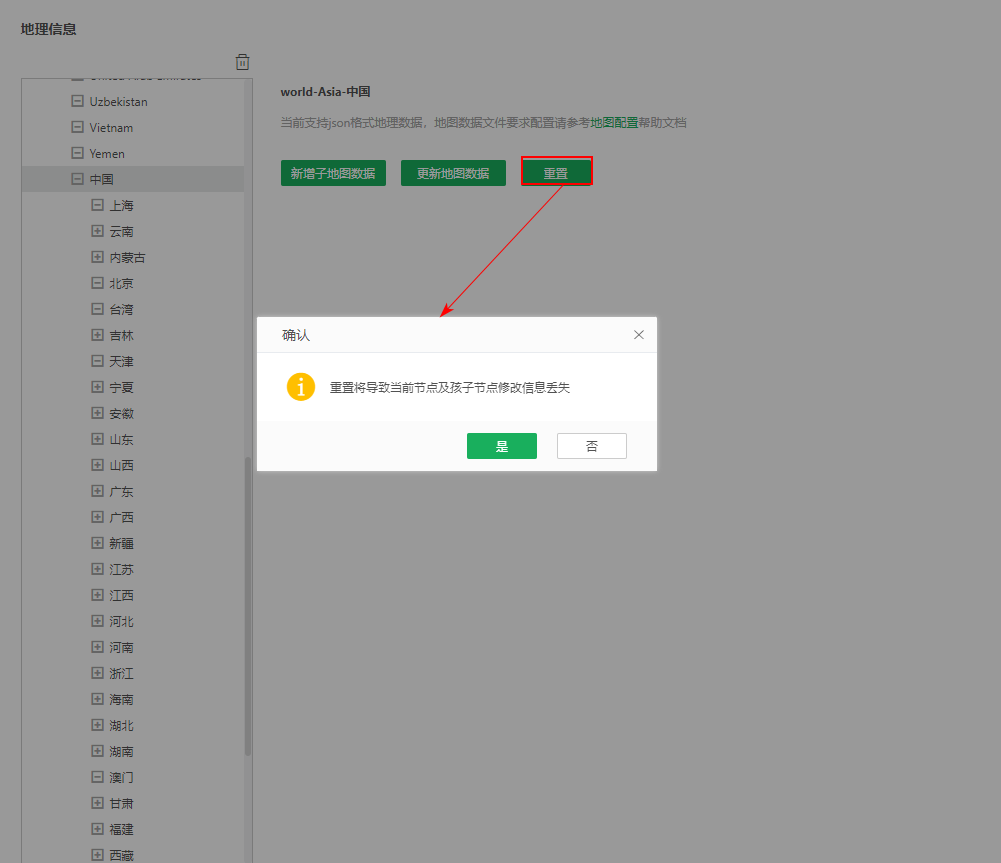
2)左侧地图目录中的中国重置为最初的数据。如删除中国-四川的数据,点击重置,四川数据又会重新添加上。
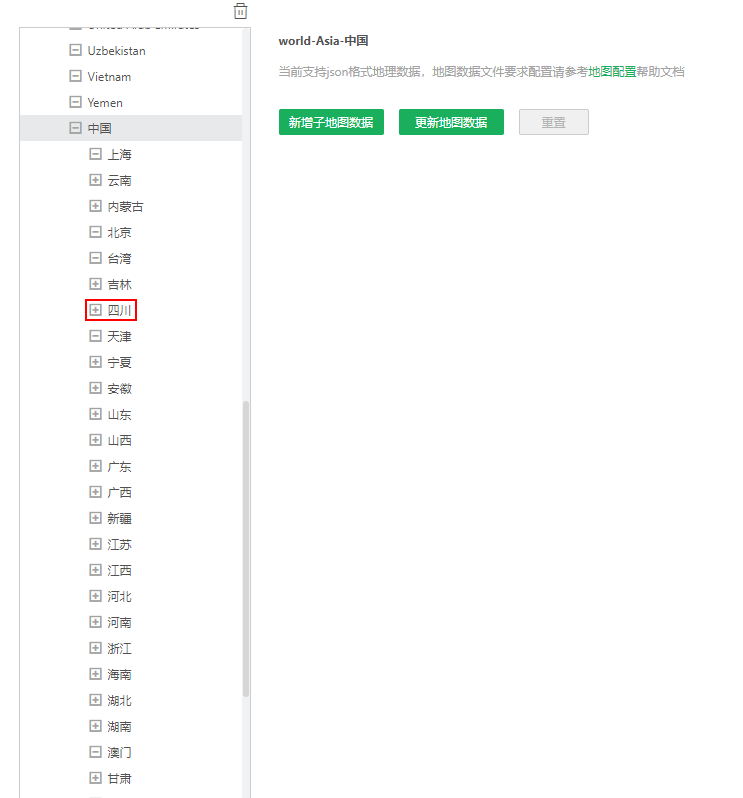
1.6 同步地图数据
集群部署环境下,将其他节点的地图数据同步到当前节点。点击左侧地图目录结构上方的同步按钮,在弹出的对话框中其他节点的IP地址。
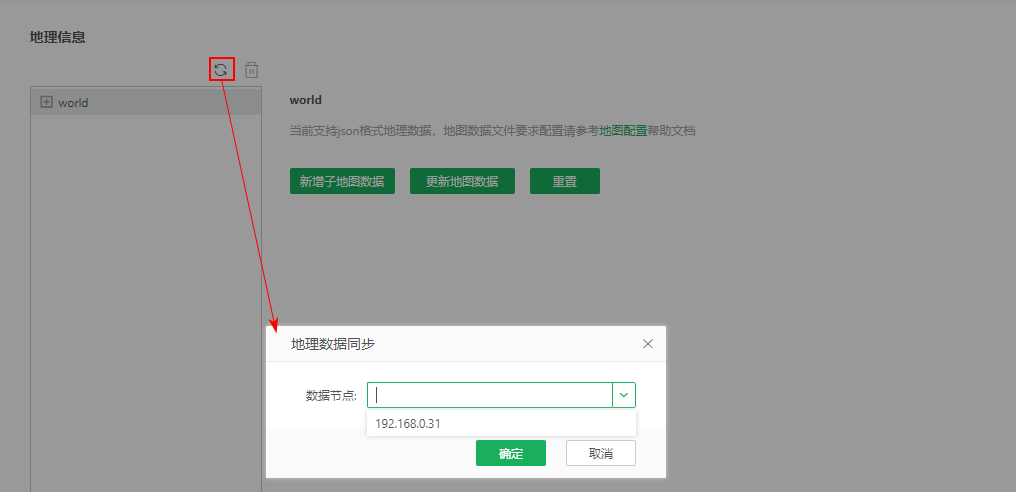
1.7 删除地图数据
移除目录中用户不需要的地图数据。选中要删除的地图数据,点击删除按钮,目录结构上不再显示删除的地图数据。